Coreldraw教程:绘制“禁止吸烟”的标志
互联网 发布时间:2008-10-06 14:36:47 作者:佚名  我要评论
我要评论
本实例用Coreldraw绘制了一个“禁止吸烟”的标志,主要运用了矩形工具,椭圆工具,贝塞尔工具和形状工具,操作简洁实用,适合练习CD基本工具的综合运用……
先看下完成图吧:
绘制过程:
1、新建一个文件,选择椭圆工具,按住Ctrl键画出
本实例用Coreldraw绘制了一个“禁止吸烟”的标志,主要运用了矩形工具,椭圆工具,贝塞尔工具和形状工具,操作简洁实用,适合练习CD基本工具的综合运用……
先看下完成图吧:
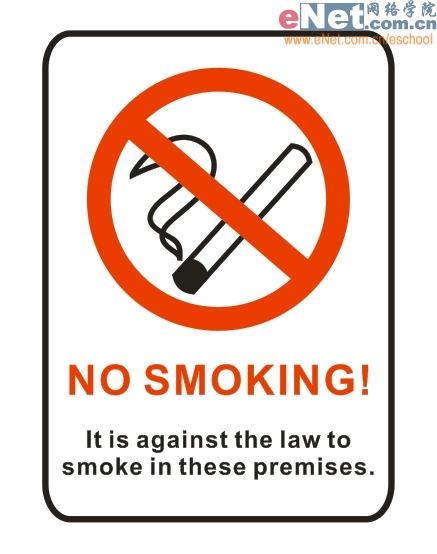 绘制过程:
绘制过程:
1、新建一个文件,选择椭圆工具,按住Ctrl键画出一个正圆。
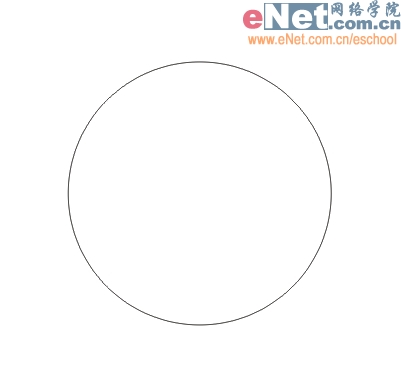
2、选中椭圆,设置填充为红色(在调色板上左键单击红色即可),无轮廓。

3、按住Shift键的同时,将椭圆右上角的调节块向内拖动,放开鼠标时点一下右键即可复制出一个小椭圆,给它填充白色,然后将两个椭圆一起选中,Ctrl G群组,形成一个圆圈。
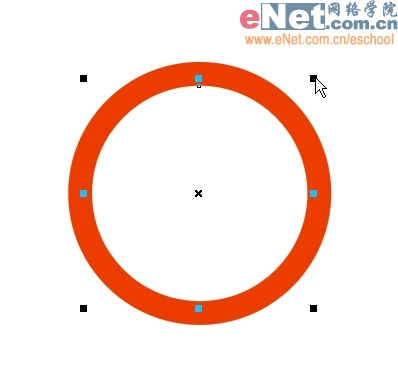
4、选择矩形工具,画出一个细长的矩形,放置在圆圈内。
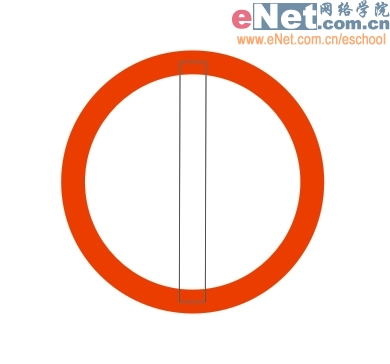 5、给矩形填充红色,效果如下。
5、给矩形填充红色,效果如下。

6、用挑选工具选中矩形后单击一下,当调节块变成箭头状后可旋转矩形到如下角度。

7、用矩形工具再画一个细长的矩形用来做香烟。
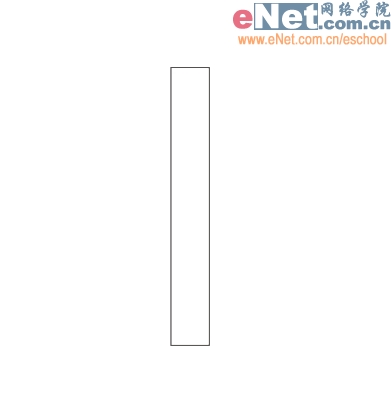
8、用形状工具选中矩形,单击右键选择“转换为曲线”,再右键单击矩形上端的线条选择“到曲线”,然后将上端调节成弧形。
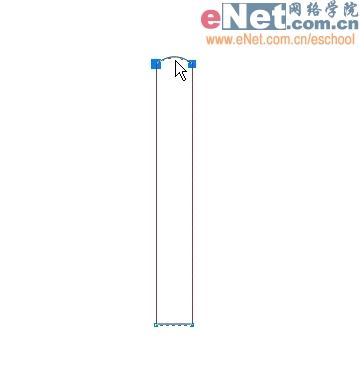 9、在选中矩形的状态下按小键盘“ ”号键原地复制一个矩形,然后调整到如下大小。
9、在选中矩形的状态下按小键盘“ ”号键原地复制一个矩形,然后调整到如下大小。
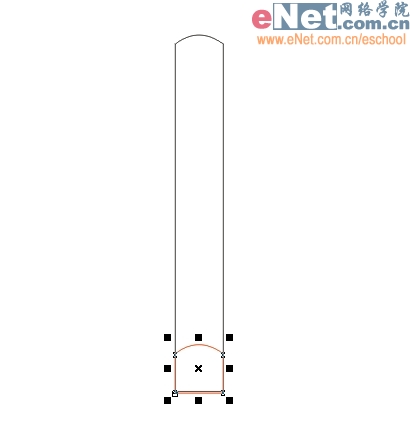
10、用形状工具右键单击小矩形下端的线条选择“到曲线”,然后将下端也调节成弧形。

11、在属性栏中将两个矩形的轮廓宽度均设为2mm,轮廓颜色为黑,然后将小矩形填充黑色,Ctrl G将它们群组,完成香烟。

12、将画好的香烟放置在圆圈内。
 13、用挑选工具选中香烟后单击一下,当调节块变成箭头状后可旋转香烟到如下角度。
13、用挑选工具选中香烟后单击一下,当调节块变成箭头状后可旋转香烟到如下角度。

14、选择贝塞尔工具,连续单击画出烟雾的直线轮廓。
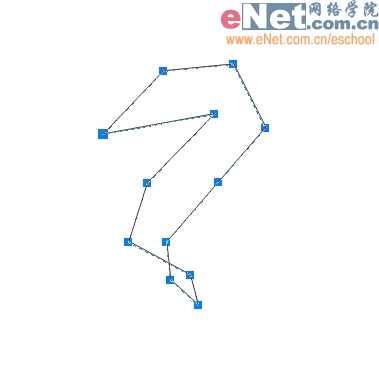
15、用形状工具选中烟雾的所有节点,CtrlQ转为曲线后,调节各个线段到如下平滑形状,在线段上双击鼠标可随时增加和删除节点。

16、将烟雾的轮廓宽度也设为2mm。
 17、将烟雾放置在圆圈内如下位置。注意红色的矩形应放在香烟和烟雾层之上(Shift Page up可将它置于最上层)。最后将它们全部选中并Ctrl G群组。
17、将烟雾放置在圆圈内如下位置。注意红色的矩形应放在香烟和烟雾层之上(Shift Page up可将它置于最上层)。最后将它们全部选中并Ctrl G群组。

18、用矩形工具画一个大矩形。

19、用形状工具按住矩形四个角上的任意一个节点拖动,即可将矩形调节成圆角。
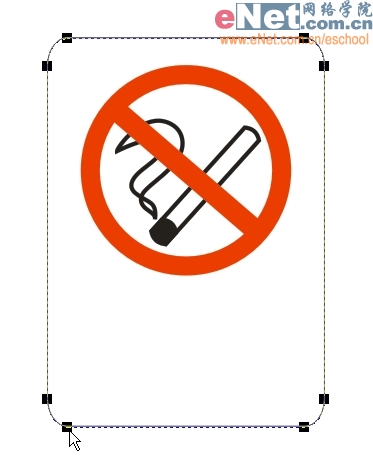
20、将大矩形的轮廓宽度设为2.5mm。
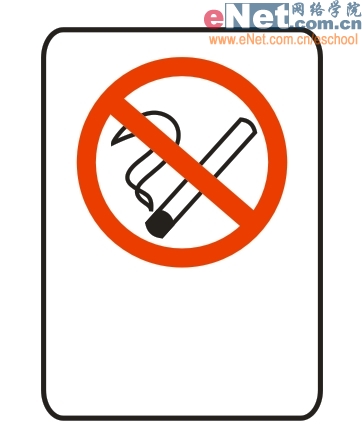 21、选择文字工具,在画面上单击一下即可输入文字,拖动节点可调整大小。将文字设为红色,字体为Arial加粗。
21、选择文字工具,在画面上单击一下即可输入文字,拖动节点可调整大小。将文字设为红色,字体为Arial加粗。
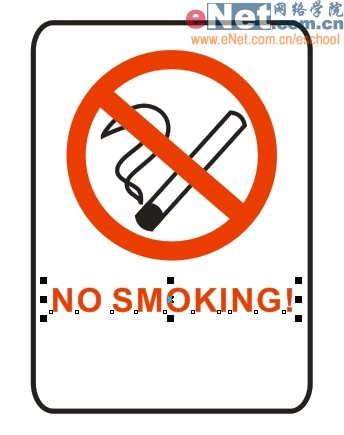
22、用文字工具打上下面的黑色文字,Ctrl A选中所有对象,选择菜单/排列/对齐和分布/在页面垂直居中,完成。
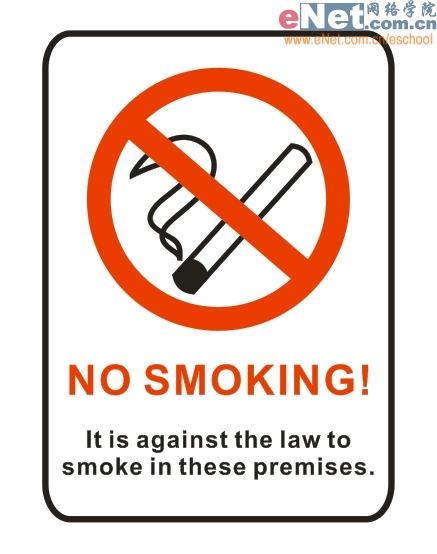
先看下完成图吧:
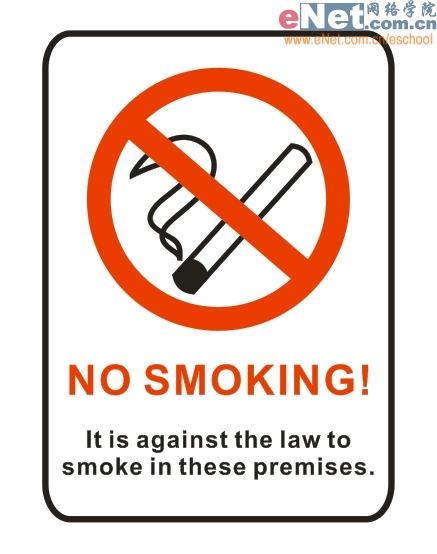 绘制过程:
绘制过程: 1、新建一个文件,选择椭圆工具,按住Ctrl键画出一个正圆。
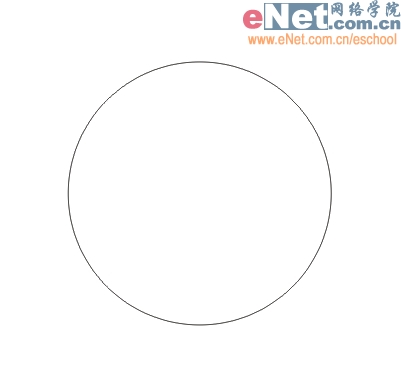
2、选中椭圆,设置填充为红色(在调色板上左键单击红色即可),无轮廓。

3、按住Shift键的同时,将椭圆右上角的调节块向内拖动,放开鼠标时点一下右键即可复制出一个小椭圆,给它填充白色,然后将两个椭圆一起选中,Ctrl G群组,形成一个圆圈。
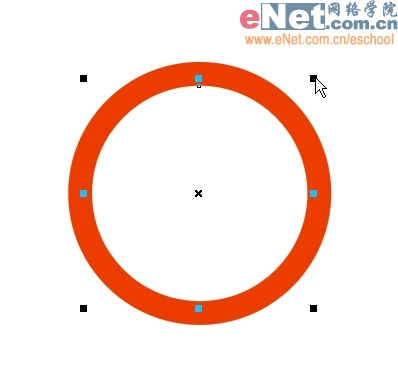
4、选择矩形工具,画出一个细长的矩形,放置在圆圈内。
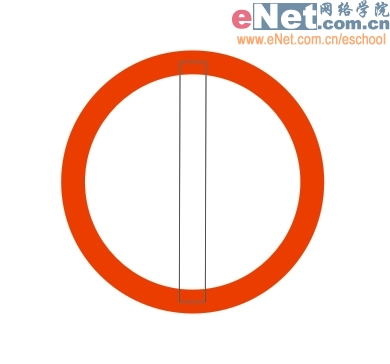 5、给矩形填充红色,效果如下。
5、给矩形填充红色,效果如下。 
6、用挑选工具选中矩形后单击一下,当调节块变成箭头状后可旋转矩形到如下角度。

7、用矩形工具再画一个细长的矩形用来做香烟。
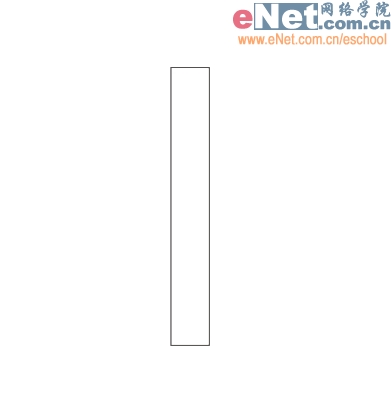
8、用形状工具选中矩形,单击右键选择“转换为曲线”,再右键单击矩形上端的线条选择“到曲线”,然后将上端调节成弧形。
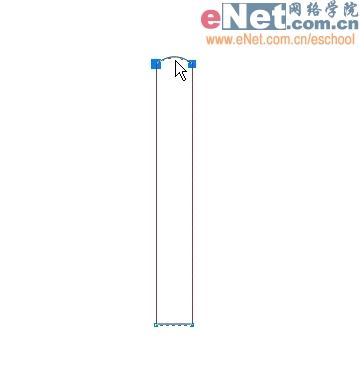 9、在选中矩形的状态下按小键盘“ ”号键原地复制一个矩形,然后调整到如下大小。
9、在选中矩形的状态下按小键盘“ ”号键原地复制一个矩形,然后调整到如下大小。 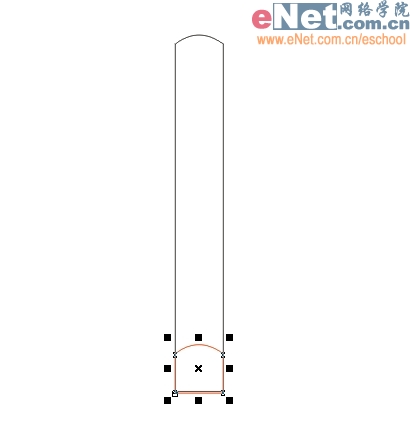
10、用形状工具右键单击小矩形下端的线条选择“到曲线”,然后将下端也调节成弧形。

11、在属性栏中将两个矩形的轮廓宽度均设为2mm,轮廓颜色为黑,然后将小矩形填充黑色,Ctrl G将它们群组,完成香烟。

12、将画好的香烟放置在圆圈内。
 13、用挑选工具选中香烟后单击一下,当调节块变成箭头状后可旋转香烟到如下角度。
13、用挑选工具选中香烟后单击一下,当调节块变成箭头状后可旋转香烟到如下角度。 
14、选择贝塞尔工具,连续单击画出烟雾的直线轮廓。
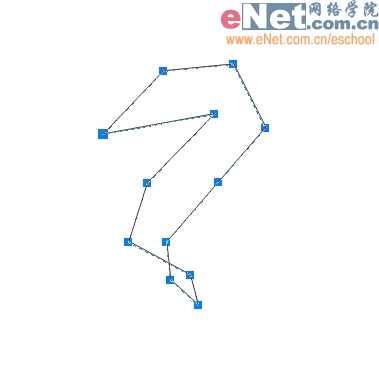
15、用形状工具选中烟雾的所有节点,CtrlQ转为曲线后,调节各个线段到如下平滑形状,在线段上双击鼠标可随时增加和删除节点。

16、将烟雾的轮廓宽度也设为2mm。
 17、将烟雾放置在圆圈内如下位置。注意红色的矩形应放在香烟和烟雾层之上(Shift Page up可将它置于最上层)。最后将它们全部选中并Ctrl G群组。
17、将烟雾放置在圆圈内如下位置。注意红色的矩形应放在香烟和烟雾层之上(Shift Page up可将它置于最上层)。最后将它们全部选中并Ctrl G群组。 
18、用矩形工具画一个大矩形。

19、用形状工具按住矩形四个角上的任意一个节点拖动,即可将矩形调节成圆角。
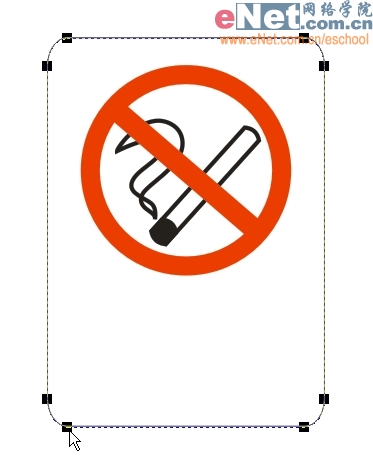
20、将大矩形的轮廓宽度设为2.5mm。
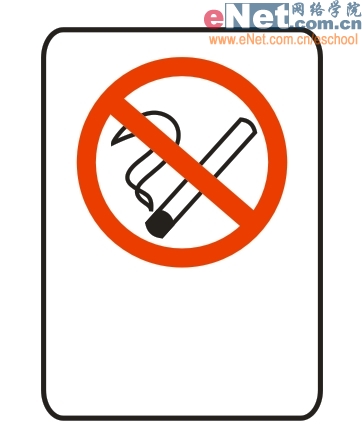 21、选择文字工具,在画面上单击一下即可输入文字,拖动节点可调整大小。将文字设为红色,字体为Arial加粗。
21、选择文字工具,在画面上单击一下即可输入文字,拖动节点可调整大小。将文字设为红色,字体为Arial加粗。 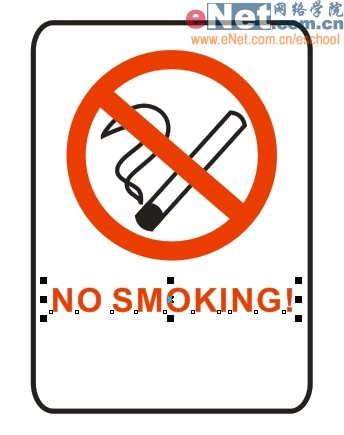
22、用文字工具打上下面的黑色文字,Ctrl A选中所有对象,选择菜单/排列/对齐和分布/在页面垂直居中,完成。
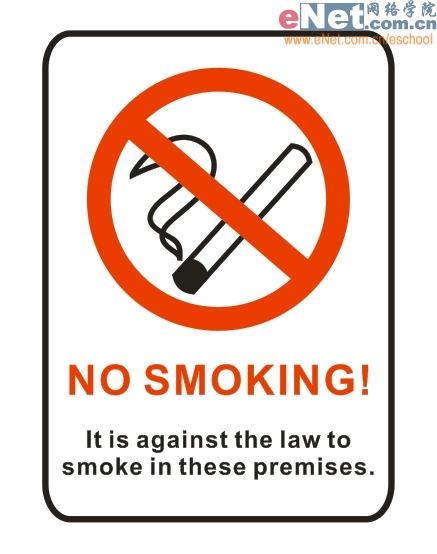
相关文章

cdr导出eps会出现文件一横一横是什么原因? cdr导出eps都是横线的解决办
CDR转EPS格式时,线条变多是因为CDR和EPS的线条渲染方式不同,导致线条在转换过程中被重新计算,横条的情况我也遇到过,表面看来如此,我遇到的对输出,对印刷没影响2024-03-21 cdr中可以和eps格式互相转换,在转换的时候会出现各种问题,有哪些注意事项呢?下面我们就来讲讲eps 格式转换为 cdr 格式怎样转换及转换时需要注意哪些地方2024-03-21
cdr中可以和eps格式互相转换,在转换的时候会出现各种问题,有哪些注意事项呢?下面我们就来讲讲eps 格式转换为 cdr 格式怎样转换及转换时需要注意哪些地方2024-03-21
CDR2018图片怎么添加风吹效果? cdr风吹效果的实现方法
CDR2018图片怎么添加风吹效果?cdr中想要添加风吹效果,该怎么制作这个效果呢?下面我们就来看看cdr风吹效果的实现方法2023-02-20 cdr怎么做由粗渐细的箭头?cdr中想要绘制一款箭逐渐变细的效果,该怎么制作呢?下面我们就来看看cdr设计笔形箭头图形的技巧2023-01-28
cdr怎么做由粗渐细的箭头?cdr中想要绘制一款箭逐渐变细的效果,该怎么制作呢?下面我们就来看看cdr设计笔形箭头图形的技巧2023-01-28
coreldraw怎么添加箭头?coreldraw添加箭头方法
coreldraw作为一款图形设计软件,软件主要用于矢量图形的设计制作,它为用户们提供了强大的图像处理功能以及一套完整的视觉沟通解决方案,下面来看看在这里怎么去添加箭头2023-01-19
coreldraw怎么打开调色板 coreldraw打开调色板方法
coreldraw可以更加得心应手的进行各种创作,轻松地进行矢量插图、页面布局、图片编辑和设计等图像处理操作,软件简单又实用,下面来看看在这里怎么打开调色板功能吧2023-01-19
coreldraw怎么更改启动设置?coreldraw更改启动设置方法
CorelDraw 是一款非常强大的矢量图制作设计工具,通过此软件能够帮助我们对相关图形进行快速设计和制作,下面来看看在这里怎么去更改启动设置吧2023-01-19
coreldraw怎么自定义符号?coreldraw自定义符号技巧
CorelDraw是一款专业的cdr矢量图形设计软件,CorelDraw可以帮助用户更快速轻松地制作出优美设计、图像、照片和网站,下面来看看在这里怎么自定义符号吧2023-01-19
coreldraw怎么去编辑文本?coreldraw编辑文本教程
coreldraw是一款图形设计软件,软件主要用于矢量图形的设计制作,它为用户们提供了强大的图像处理功能以及一套完整的视觉沟通解决方案,下面来看看怎么使用文本编辑器吧2023-01-19
CDR怎么导出透明文字? cdr导出透明背景的Png格式的技巧
CDR怎么导出透明文字?cdr中设计的文字,想要让背景透明,方便当做素材使用,下面我们就来看看cdr导出透明背景的Png格式的技巧2023-01-16












最新评论